亲们或许不知道Trademanager如何切换聊天模式和工作台模式,那么今天小编就讲解Trademanager切换聊天模式的操作步骤哦,希望能够帮助到大家呢。
Trademanager切换聊天模式的操作教程

首先打开你桌面的阿里卖家国家站Trademanager,输入账户密码并登录。
(如若希望下次登录不需要再次填写密码或者自动登录,可选择性地勾选“记住密码”“自动登录”选项)
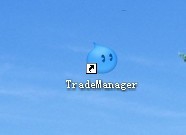
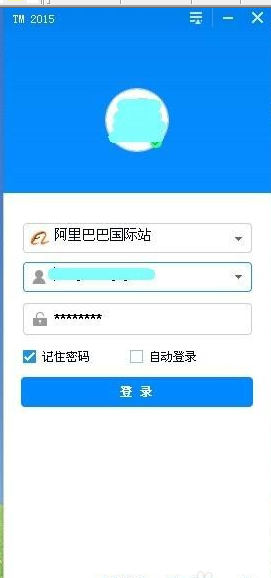
登录后,会出现以下聊天界面,在其右上角有一个标志,移动鼠标至此处会出现“切换到工作台模式”字样,点击便可切换成工作台模式。
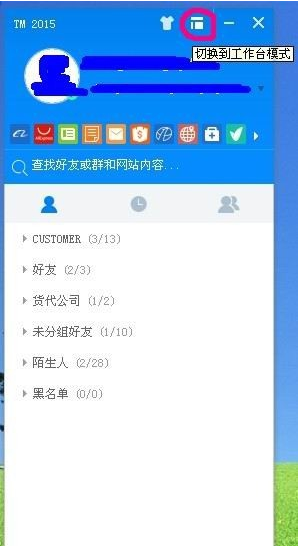
现在,我们可以看见切换后的工作台模式,同理,在其右上角有一个标志,移动鼠标至此处会出现“切换到聊天模式”字样,点击便可切换成聊天模式。
我们可以看到工作台模式左侧有一个菜单栏,分别有“首页”“邮件”“营销”“商机管理”“客户”“阿里物流”“消息中心”“全局诊断”等菜单,从这里我们可以直接管理客户,回复客户询盘,进行物流询价和营销管理,管理后台数据消息等。
由此可见,通过直接切换到工作台模式操作,可以避免在网页上登录后台账号管理后台的麻烦。
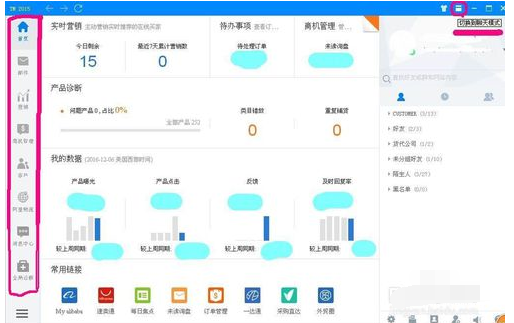
以上就是小编给大家带来的全部内容,大家都学会了吗?











